- Parte 1: Cómo transferir mensajes de texto a un nuevo teléfono Android con FoneLab HyperTrans
- Parte 2: Cómo transferir mensajes de texto a un nuevo teléfono Android con la copia de seguridad de Google
- Parte 3: Cómo transferir mensajes de texto a un nuevo teléfono Android con Gmail
- Parte 4: Cómo transferir mensajes de texto a un nuevo teléfono Android con la aplicación móvil Copia de seguridad y restauración de SMS
- Parte 5: Preguntas frecuentes sobre la transferencia de mensajes de texto a un nuevo teléfono Android
Transfiera datos desde iPhone, Android, iOS, computadora a cualquier lugar sin ninguna pérdida.
- Transferir datos de una tarjeta Micro SD a otro Android
- Cómo transferir fotos de un teléfono a otro
- Cómo transferir fotos del viejo teléfono LG a la computadora
- Cómo transferir fotos de un viejo Samsung a otro Samsung
- Transferir contactos de Samsung a iPhone
- Transfiere datos de LG a Samsung
- Transferir datos de la tableta antigua a la nueva
- Transferir archivos de Android a Android
- Transfiere fotos de iCloud a Android
- Transferir notas de iPhone a Android
- Transfiere iTunes Music a Android
La forma más fácil de transferir mensajes de texto a un nuevo teléfono Android
 Publicado por Lisa ou / 29 de octubre de 2021 09:00
Publicado por Lisa ou / 29 de octubre de 2021 09:00 Migrar archivos que incluyen fotos, videos, mensajes de texto, etc. a un nuevo teléfono Android es lo suficientemente estresante, especialmente cuando no usas la herramienta adecuada para hacerlo. Es más, cuando quieres transferir todos tus mensajes de texto y la única manera que sabes hacerlo es transferir cada mensaje de texto individualmente, peor aún manualmente. Bueno, no tienes que preocuparte por cómo puedes transferir mensajes de texto a un nuevo teléfono Android. Existen herramientas y muchas soluciones sobre cómo facilitar y disminuir el tiempo que consumirá al transferir sus mensajes de texto a su nuevo teléfono desde un Android o iPhone. Aprenda cómo hacerlo con las herramientas que se proporcionan a continuación y ahórrese la molestia de la transferencia manual.
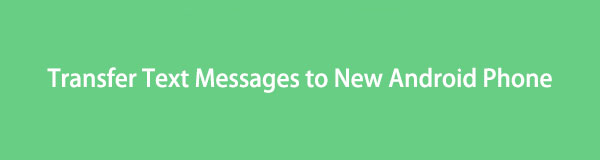

Lista de Guías
- Parte 1: Cómo transferir mensajes de texto a un nuevo teléfono Android con FoneLab HyperTrans
- Parte 2: Cómo transferir mensajes de texto a un nuevo teléfono Android con la copia de seguridad de Google
- Parte 3: Cómo transferir mensajes de texto a un nuevo teléfono Android con Gmail
- Parte 4: Cómo transferir mensajes de texto a un nuevo teléfono Android con la aplicación móvil Copia de seguridad y restauración de SMS
- Parte 5: Preguntas frecuentes sobre la transferencia de mensajes de texto a un nuevo teléfono Android
Transfiera datos desde iPhone, Android, iOS, computadora a cualquier lugar sin ninguna pérdida.
- Mueve archivos entre iPhone, iPad, iPod touch y Android.
- Importar archivos desde iOS a iOS o desde Android a Android.
- Mueva los archivos de iPhone / iPad / iPod / Android a la computadora.
- Guardar archivos de la computadora a iPhone / iPad / iPod / Android.
Parte 1: Cómo transferir mensajes de texto a un nuevo teléfono Android con FoneLab HyperTrans
Para prácticamente todas sus necesidades de transferencia digital, FoneLab HyperTrans es la herramienta ideal. Uno de sus beneficios destacados es que permite la transmisión de datos simple y segura en PC con procedimientos sencillos. FoneLab HyperTrans es una aplicación potente y versátil. Tenga en cuenta que este método es aplicable para transferir mensajes de texto tanto desde Android como desde iPhone. para contarles sobre esta función aquí. Aprenda a transferir rápidamente mensajes de texto de un teléfono Android antiguo a uno nuevo. Tenga en cuenta que este método es aplicable para transferir mensajes de texto tanto desde Android como desde iPhone.
Cómo transferir mensajes de texto a Android con FoneLab HyperTrans
Transfiera datos desde iPhone, Android, iOS, computadora a cualquier lugar sin ninguna pérdida.
- Mueve archivos entre iPhone, iPad, iPod touch y Android.
- Importar archivos desde iOS a iOS o desde Android a Android.
- Mueva los archivos de iPhone / iPad / iPod / Android a la computadora.
- Guardar archivos de la computadora a iPhone / iPad / iPod / Android.
Paso 1Para comenzar el proceso, primero, descargue e instale FoneLab HyperTrans en su computadora. Al mismo tiempo, conecte su teléfono antiguo y su nuevo teléfono Android a su computadora usando cables USB.
Paso 2Permita que FoneLab HyperTrans reconozca ambos teléfonos cuando se conecten al permitir que los dos teléfonos transfieran archivos. Seleccione el teléfono Android antiguo como dispositivo de importación en la parte media superior de la interfaz. También puede seleccionar el iPhone si es su teléfono anterior.

Paso 3Finalmente, en el lado izquierdo de la ventana, haga clic en Mensajes. Luego verá todos los artículos en esa categoría. Explore detenidamente todos sus textos y marque los que desea transferir a su nuevo teléfono.

Transfiera datos desde iPhone, Android, iOS, computadora a cualquier lugar sin ninguna pérdida.
- Mueve archivos entre iPhone, iPad, iPod touch y Android.
- Importar archivos desde iOS a iOS o desde Android a Android.
- Mueva los archivos de iPhone / iPad / iPod / Android a la computadora.
- Guardar archivos de la computadora a iPhone / iPad / iPod / Android.
Parte 2: Cómo transferir mensajes de texto a un nuevo teléfono Android con la copia de seguridad de Google
Google Drive es un servicio de almacenamiento y sincronización de archivos que le permite realizar copias de seguridad, guardar y restaurar archivos desde cualquier dispositivo Android. Sin embargo, tenga en cuenta que Google Backup solo es compatible con dispositivos Pixel.
Cómo transferir mensajes de texto a Android con la copia de seguridad de Google
Paso 1Primero, ve a tu teléfono anterior Ajustes. Busque Sistemas más hacia el final de la lista y ábralo.
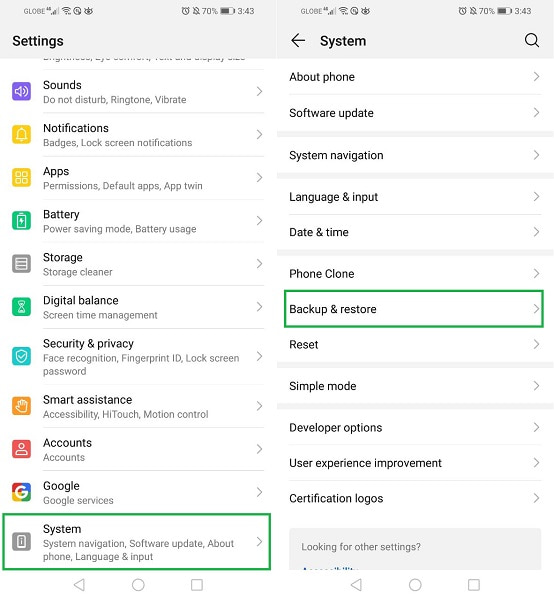
Paso 2Ve a Copia de seguridad de restauracion y enciende Google Backup. Volver a Copia de seguridad de restauracion y seleccionar Cuenta Google en el menú.
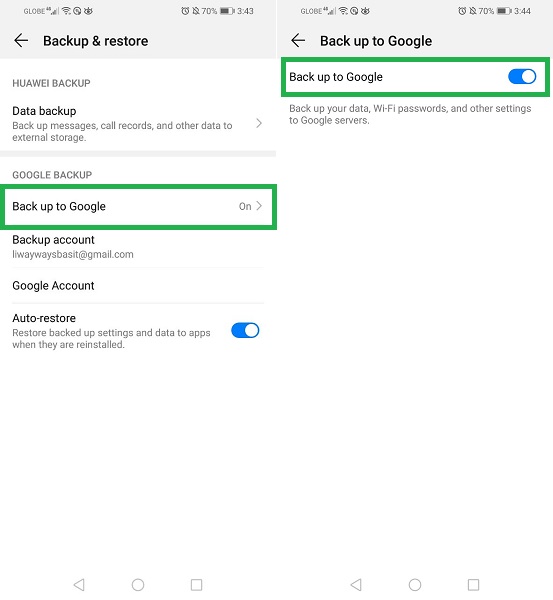
Paso 3Finalmente, seleccione Copia ahora. Se realizará una copia de seguridad de sus mensajes de texto en su cuenta de Google automáticamente.
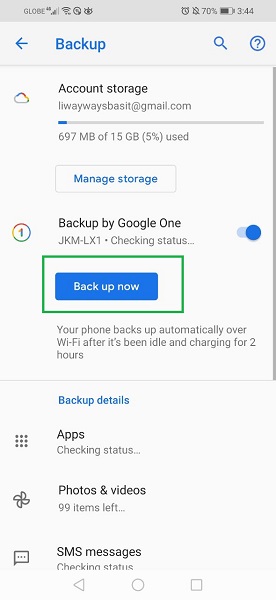
Paso 4Inicie sesión en la misma cuenta de Google en su nuevo teléfono Android y Sincronizar para transferir o acceder a estos mensajes de texto, así como a todos los datos que guardó.
Tenga en cuenta que estos pasos también se aplican a cualquier teléfono Android o iPhone.
Parte 3. Cómo transferir mensajes de texto a un nuevo teléfono Android con Gmail
Gmail, un servicio de correo electrónico gratuito, es una solución alternativa que se puede utilizar para transferir mensajes de texto desde su teléfono antiguo a su nuevo teléfono Android. Puede acceder a sus mensajes de texto de Gmail en su nuevo teléfono Android, así como en otros dispositivos como su computadora, siempre que haya iniciado sesión con la misma cuenta. Además, estos pasos muestran cómo transferir mensajes de texto a un nuevo teléfono Android con Gmail. Pero estos son los pasos exactos que se aplican si es un usuario de iPhone.
Cómo transferir mensajes de texto a Android con Gmail
Paso 1Para comenzar, abra la aplicación Mensaje en su teléfono anterior.
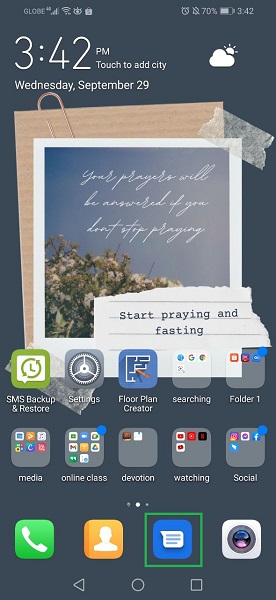
Paso 2Revisa tus mensajes de texto y transfiere los que quieras. Para lograr esto, mantenga presionado el mensaje durante un tiempo prolongado.
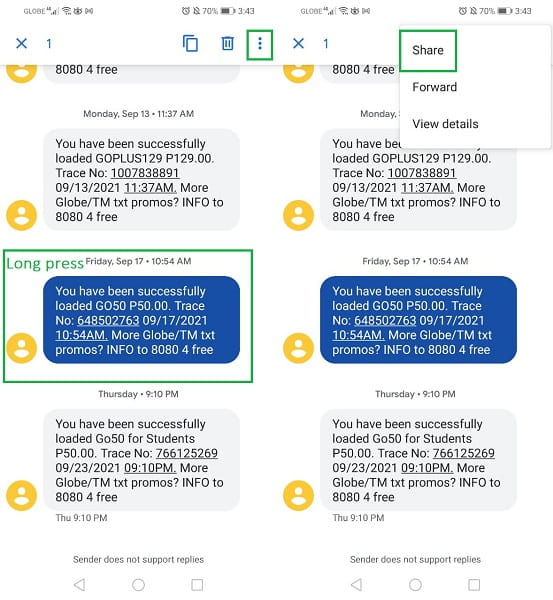
Paso 3Después de seleccionar los mensajes de texto, elija Compartir del desplegable Menú icono en la esquina superior derecha de la pantalla. En la opción emergente, elija gmail y luego presione Enviar.
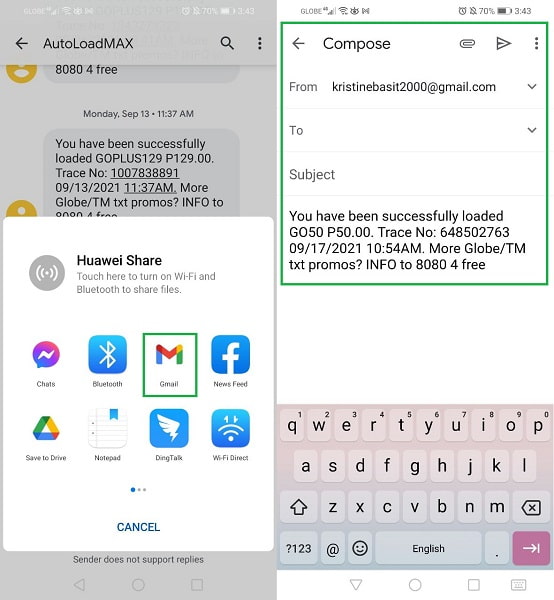
Paso 4Por otro lado, use su nuevo teléfono Android para acceder a su cuenta de Gmail. Luego, puede obtener una copia de los mensajes de texto enviados desde Gmail descargándolos.
Parte 4. Cómo transferir mensajes de texto a un nuevo teléfono Android con la aplicación móvil Copia de seguridad y restauración de SMS
SMS Backup & Restore es una aplicación móvil de Play Store y App Store que le permite restaurar, respaldar y transferir datos de llamadas y mensajes de texto directamente. De hecho, es una forma supuestamente excelente de enviar SMS, MMS y registros de llamadas, todo sin tener que usar una computadora. Lo sorprendente de esta aplicación es que es fácil de descargar y se puede utilizar en la mayoría de los teléfonos Android y iPhone.
Cómo transferir mensajes de texto a Android con copia de seguridad y restauración de SMS
Paso 1En su teléfono Android antiguo y nuevo, primero instale y ejecute la aplicación móvil SMS Backup & Restore.
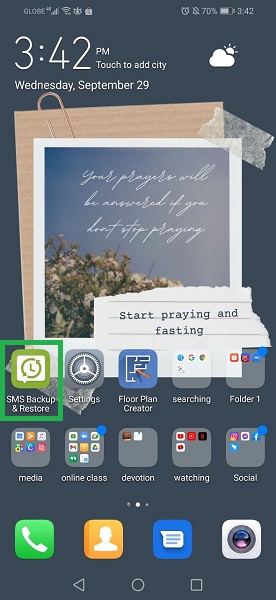
Paso 2Luego, toque Más Opciones en la pantalla de la aplicación. Después de eso, seleccione Traslados en el menú.
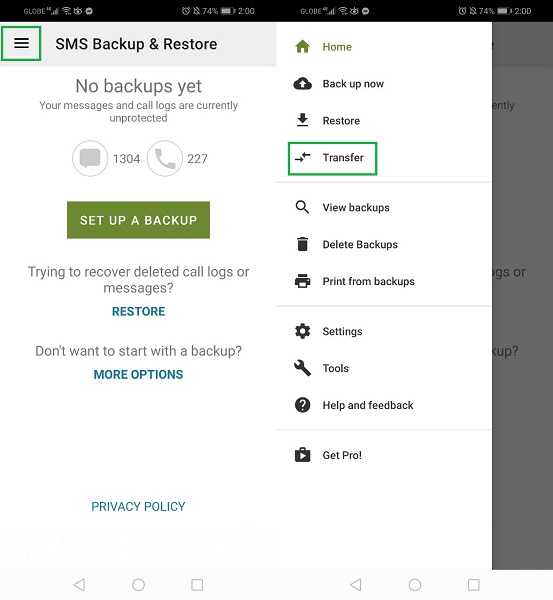
Paso 3Luego, selecciona Enviar de este teléfono en su teléfono anterior. Por otro lado, seleccione Recibir en este teléfono en su nuevo teléfono Android. Además, toque Permitir permitiendo que la aplicación acceda a la ubicación de su dispositivo.
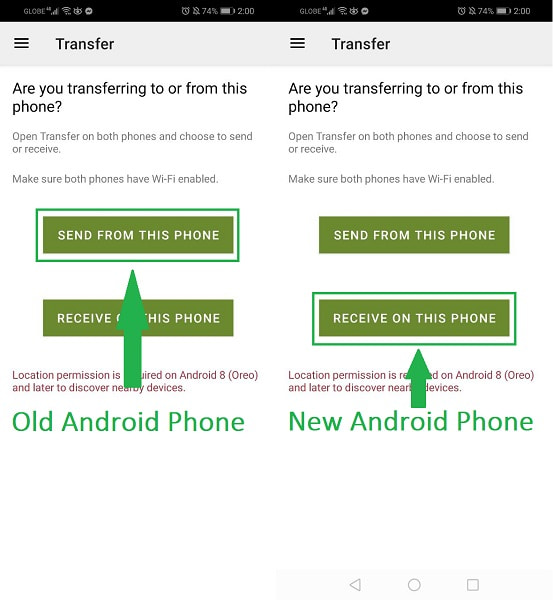
Paso 4Luego, seleccione su nuevo teléfono Android como receptor entre los dispositivos disponibles. Y en su nuevo teléfono Android, toque Aceptar. Finalmente, establezca qué mensajes desea transferir y luego toque OK. Ahora todo lo que tienes que hacer es esperar a que finalice el proceso.
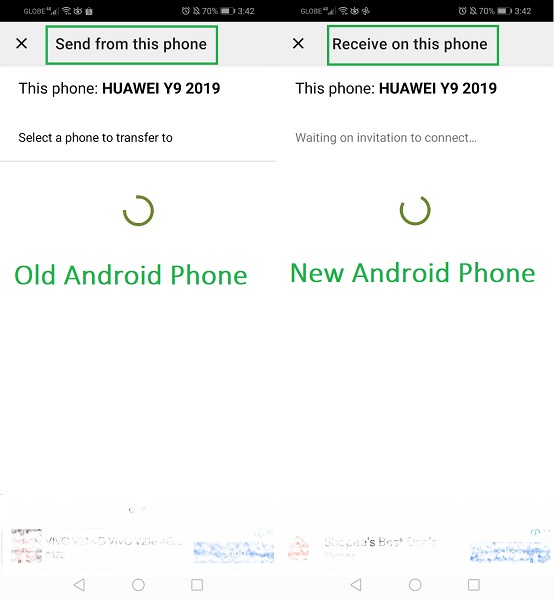
Parte 5. Preguntas frecuentes sobre la transferencia de mensajes de texto a un nuevo teléfono Android
¿Por qué no se transfirieron mis mensajes de texto a mi nuevo teléfono?
Por errores técnicos o inesperados. Quizás debido a la mala conexión a Internet, interrupciones u otros errores inevitables.
¿Dónde se almacenan los mensajes de texto en Android?
En la mayoría de los casos, los mensajes de texto se conservan en la carpeta de datos de la memoria interna del teléfono Android.
¿Los mensajes de texto se almacenan en un teléfono o en una tarjeta SIM?
En Android y iPhone, los mensajes de texto se guardan en el almacenamiento interno del teléfono, no en la tarjeta SIM. Como resultado, no tiene que preocuparse por insertar su tarjeta SIM en otros dispositivos porque no se mostrarán a menos que haya transferido deliberadamente sus mensajes de texto a otros dispositivos.
Ahora que ha visto diferentes herramientas y métodos sobre cómo transferir mensajes de texto desde su teléfono antiguo a su nuevo teléfono Android, será mucho más fácil para usted. Consulte los métodos anteriores y elija seguir el que considere más adecuado y más efectivo para usted. Además, FoneLab HyperTrans es la solución más recomendada, ya que admite la transferencia de mensajes de texto desde un iPhone y Android a su nuevo teléfono. En conclusión, definitivamente puede facilitar el proceso de migración a un nuevo teléfono con la solución adecuada.
Transfiera datos desde iPhone, Android, iOS, computadora a cualquier lugar sin ninguna pérdida.
- Mueve archivos entre iPhone, iPad, iPod touch y Android.
- Importar archivos desde iOS a iOS o desde Android a Android.
- Mueva los archivos de iPhone / iPad / iPod / Android a la computadora.
- Guardar archivos de la computadora a iPhone / iPad / iPod / Android.
